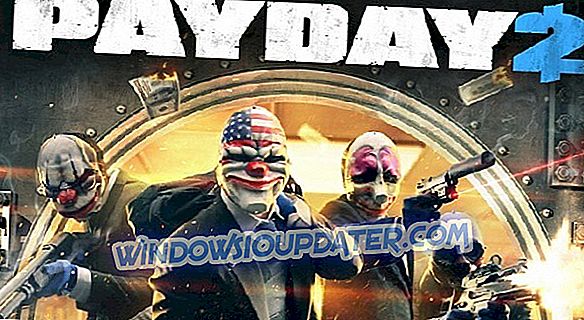Hur många gånger har vi velat se en film på en större skärm än den vi har på vår surfplatta? eller hur många gånger ville vi göra en presentation för någon på jobbet till exempel och skärmen var för liten för att de skulle förstå? Tja med Windows RT har vi funktionen att ansluta en större tv eller en projektor direkt till vår surfplatta. Allt vi ser på surfplattan kommer också att visas på vår tv eller projektor så att vi inte behöver oroa oss för att vi inte kan visa vår favoritfilm eller spela vårt favoritspel.

Att ansluta ditt Windows RT-operativsystem till tv är ett relativt enkelt sätt att uppnå, men först behöver du en kabel för att ansluta till tv: n tyvärr är den trådlösa överföringen inte tillgänglig på Windows RT-tabletter, men de implementerade detta på Surface 2-tabletter i en nyare upplagan. Det här är bra att videoadaptrar är relativt billiga och du kan säkert hitta dem på vilken elektronikaffär som helst som ligger nära dig. Ändå hade Windows RT-användare haft problem med att ansluta till tv i de hemma och av denna anledning Jag kommer att visa dig en snabb handledning nedan som förklarar exakt hur du ansluter Windows RT till tv via kabel eller via trådlös överföring på surfplattor med Surface 2 i några enkla steg.
Steg om hur du ansluter tv: n till Windows RT-operativsystemet
Så här ansluter du ditt Windows RT-operativsystem via kabel till en tv:
- Först och främst måste vi ta reda på vilken kabel som ska användas. Normalt har de flesta TV: n en HDMI-port, i det här fallet behöver vi en HDMI-kabel (se nedre högra bilden) med en Surface HD Digital AV-adapter (se nedre vänster bild).

- Anslut nu HDMI-kabeln till TV: n med HDMI-porten och den andra änden av kabeln till Surface HD Digital AV-adaptern.
- Låter ansluta övervakningsadaptern till HD-videoutgången på övre högra sidan av Surface Windows RT
- Dra muspekaren till höger på Windows RT-skärmen
- Klicka (vänster klick) på "Enheter"
- Klicka (vänster klick) på "Projekt" för att välja vilka alternativ du vill ha för dina skärmar.
- Du kommer att ha fyra alternativ för din skärm i "Project"
- Duplicera alternativ: det här låter dig se på bots skärmar
- Utöka alternativ: Med den här funktionen kan du se skrivbordet eller en film som du tittar sprida på båda skärmarna.
- Endast PC-skärm: Du kan bara se på din Surface Windows RT-skärm.
- Endast andra skärmen: du kan bara se på TV: n, din Windows RT-skärm är blank.
Nu beroende på vilka funktioner du vill ha kan du välja något av ovanstående.
Så här ansluter du ditt Windows RT Operativsystem via trådlös anslutning:
Kom ihåg att detta bara fungerar på Surface 2 Windows RT-tabletter.
- Dra muspekaren till höger på Windows RT-skärmen
- Klicka (vänster klick) på "Enheter"
- Klicka (vänster klick) på "Projekt" för att välja vilka alternativ du vill ha för dina skärmar.
- Klicka (vänster klick) på "Lägg till en trådlös bildskärm"
- En lista med trådlösa enheter visas på skärmen.
- Välj den trådlösa enheten du känner igen som din tv eller bildskärm.
Det här är de två enkla handledningarna om hur du ansluter din Windows RT med en extern TV. Om du har några tankar om detta, låt oss veta nedan genom att skriva några idéer.